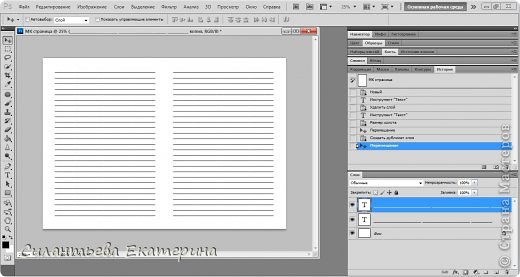Графика компьютерная Мастер-класс МК по созданию страниц для блокнота в Фотошопе
Итак, создаем новый документ (Файл ->Создать), появляется такое окно. Вводим значения как у меня. (Мы создадим пока только одну часть нашей страницы)
На левой панели инструментов выбираем «Т» (текст)
нажимаем на нашей страничке и рисуем строку (я делала нижним подчеркиванием, т.е. зажимала Shift и тире, можно использовать и точки). Далее нам нужно скопировать нарисованную строку нажимаем одновременно(!) Ctrl и С. Теперь нажимаем Enter, потом одновременно Сtrl и V, должна появится еще одна строчка.
Далее вставляем нужное количество строк
Дальше можно наш текст редактировать как угодно, растягивать, сужать, достаточно просто нажать Редактирование — Свободное Трансформирование или Ctrl + T. Тянем в разные стороны пока не добьемся нужного нам размера. Можно выдохнуть! Половина работы сделана!
Теперь мы будем создавать вторую часть странички. Выбираем Изображение -> Размер холста
Заносим следующие значения, нажимаем ок
Получаемся вот так
Перетаскиваем строчки в левую часть
Теперь нам нужно сделать копию слоя с нашими строчками, для этого в левом углу нашей программы находим вот такой квадратик с буквой Т и длинной полосой
нажимаем по нему правой кнопкой мыши и выбираем «Сделать дубликат слоя»
Выравниваем второй блок со строчками. Вот и все) Шаблон готов!
Теперь нужно сохранить . Файл ->Сохранить как..
Обратите внимание! В Типе файлов сейчас должно стоять Photoshop (PSD,PDD), для того чтобы в дальнейшем мы могли использовать этот шаблон в фотошопе с возможностью редактирования. Если выбрать JPEG, редактировать эти странички будет нельзя! И не пугайтесь если данный формат (PSD) у вас не откроется на компьютере, он откроется только через фотошоп! Когда вы полностью спроектируете свою страничку можно будет использовать JPEG
Фух, вот и все) Старалась все объяснить подробно, с удовольствием отвечу на ваши вопросы. Всем спасибо)
Интересно! а я просто в Интернете картинку нашла и в Пэйнте немного поменяла оформление. И все-таки нужно установить фотошоп, а то диск зря валяется)))
Фотошоп конечно нужен, далее сделаю еще несколько МК по страничкам
А вот в Paint не пробовала не разу делать)
ооо. Катя, это для меня)))))))))))

Вот куда я теперь без тебя?!
Ты мне льстишь
а фотошоп то не работает ,выдает ошибку(((
программа рабочая, какая ошибка? Что пишет?
после установки выдает: ошибка код 16 .В приложении обнаружены нелицензионные языковые файлы.Перезапустите программу.
перезапускала и переустанавливала и все одно и тоже.
http://files.mail.ru/194E5BC12C5A43BF842CABA0E442F880 вот по этой ссылке я скачала эту же версию,но полную,у Вас при загрузке часть файлов видимо,потерялась,эта даже по объему больше.Она установилась без проблем))
У меня по ссылке всего один файл. Я сама программу устанавливала по нему, у меня все работает. Может Ваш компьютер ругается на пиратскую программу)
да,возможно,что для моей операционки не подходит. Я все равно Вам благодарна за наводку)))
Источник
Как сделать красивые странички в блокнот с помощью программы Word
В прошлом мастер-классе я показывала способ создания линовки и клетки в Word. В этот раз я хочу продолжить и показать, что еще можно с помощью этой простой стандартной программы сделать. Буду показывать это на примере Word 2007, в старых версиях все аналогично.
Иногда хочется нам не просто линовки, а чтобы там были рисуночки всякие и прочее. Это можно создать и в Corel Draw, но у меня вот не дружит принтер с этой чудесной программой. На самом деле, очень похожие вещи можно сделать и в Word, и это также просто.
Я, честно говоря, не очень люблю, когда много рисунков и прочее, мне нравится минимализм в таких вещах, считаю, что в первую очередь, блокнот или ежедневник, должен быть функциональным и чтобы в нем было удобно писать, ну и наверное, просто переросла это уже 🙂
Для разнообразия я решила показать одновременно, как можно что-то сделать на листе в клетку и в линейку, поэтому у меня половинчатый лист.
1. Я хочу сделать наверху отдельную строчку, чтобы можно было написать дату и вообще как-то выделить ее.
Выделяем нужную нам область, где клетка — это первые две строки, где линейка — только первую -> Конструктор -> Стиль пера — Без границ -> Убираем границы: клетка — все внутренние и боковые границы; линейка: нижняя граница.
2. Этот пропуск так можно и оставить, но я добавляю надпись обычно, она пишется в таблице, так что проблем с форматированием не вызывает. Только чтобы сделать надпись на клетке, необходимо сначала объединить несколько ячеек в строке.
Объединяем ячейки во вкладке Макет для клетки-> Пишем ДАТА -> Выравниваем по правую сторону для линейки -> Выбираем стиль и размер шрифта.
Не следует ставить очень мелкий, надо чтобы при печате он был читаемым. Размер напрямую зависит от стиля шрифта, я выбрала шрифт Artist-Modern и поставила 16 размер.
Красивых и необычных шрифтов в интернете тьма и всегда можно подобрать какой-то особенный.
Часто на этом я и заканчиваю мучить странички, но я хотела показать, как здесь всявить картиночки, так что продолжим 🙂
Рисунок на странице блокнота тоже может располагаться по-разному, рассмотрим пару вариантов, наиболее для меня интересных.
Рисунок фоном делается просто и довольно быстро.
Вставляем нужный рисунок, вставьте лучше сначала на следующую страницу, чтобы рисунок не попал в таблицу, после этого кликаем правой кнопкой мыши, и, наведя на Обтекание текстом, выбираем За текстом. Теперь мы можем перенести рисунок на тот участок, куда нам надо.
Мы растягиваем картинку таким образом, чтобы она выходила за гнарицы нашей таблицы, можно поставить и на край листа, но я обрезаю эту часть все равно, поэтому ставлю там, откуда у меня потом будет начинаться страница блокнота. Берите только картинки с большим разрешением, чтобы при печати они были четкими и качественными, а не размазанными.
Теперь нам надо обрезать нашу картинку, чтобы она заканчивалась ровно на середине, чтобы потом сделать зеркальную копию на вторую часть листа.
Для этого выделяем нашу картинку -> Формат -> Обрезка.
Чтобы изменить прозрачность есть тоже пара способов, можно просто перекрасить рисунок в более светлые варианты. Кстати, там можно много чего выбрать, но рисунок будет только в одних тонах.
Второй способ позволяет нам сохранить цвета рисунка. Кликаем правой кнопкой мыши по рисунку и щелкаем на кнопку параметры рисунка. Появляется диалоговое окно, которое поможет нам изменить яркость и контрастность. На панели инструментов тоже можно изменить яркость и контрастность, но там четкие деления на 10, а тут вы можете единицы менять, так что этому я отдаю приоритет.
Теперь осталось только сделать зеркальную копию на вторую сторону листа.
Копируем рисунок и вставляем его, далее во вкладке Формат поворачиваем его, отразив направо.
Получается у нас вот такая красота, которую смело можно печатать.
Рисунок на уголке
Честно говоря, не вижу смысла показывать этот пример на клеточке, потому что рисунок на уголке там выглядит довольно несуразно, поэтому покажу только на линеечке.
Вставляем рисунок снова на пустом месте, ставим его на задний план и переносим куда нам надо, копируем и отражаем, после чего переносим на другой уголок. Поверх полосок это всмотрится некрасиво, поэтому придется совершить пару нехитрых манипуляций с табличками.
Для начала мы разбивает на две ячейки те строчки, которые пересекают наш рисунок.
А теперь просто двигаем их так, чтобы они подходили к рисуночку плотно, но не пересекали его.
Если у вас все вместе они начинают двигаться, а не по отдельности, просто выделите ячейку, границы которой вам нужно подвигуть.
Ну и теперь просто убираем ненужные нам границы.
Получается вот такая картина, странички готовы.
Надеюсь, информация будет полезной, если что-то непонятно пишите с радостью отвечу на все вопросы.
Пишите комментарии, жмите Нравится 🙂
Источник
Мастер-класс: блокнотик в бумажной обложке с нуля
Итак, мне надо было сделать блокнот с клетчатыми страничками, 200 листов.
Обложка должна была быть бумажная.
Начинается все с того, что я рисую клеточки 🙂
затем иду странички печатать.
вот они, готовые. на самом деле я больше люблю чистые страницы, без разлиновки..правда совсем с недавних пор)))во первых, как пользователю, мне удобно что нет рамок. я могу и писать в блокноте, и рисовать, в общем полная свобода. во вторых, странички после принтера сложнее обрезать ровно. но я стараюсь)))
фоном включаю Катю Пушкарёву)) и один из сложных моментов-ровно обрезать))
почти готово.
дальше нужно все листочки сложить в книжечки, по 5 листов в каждой.
теперь листочки нужно положить под пресс. я делаю это так)
сейчас нужно отметить места для сшивания. для этого я складываю листочки в одну общую стопку , отмеряю по 3 см с каждой стороны и поровну между ними. получается три реза ножечком)
дальше самое интересное. нужно эти блоки прошить. я прошиваю ирисом. они крепкие и не очень толстые. в общем то, что надо)
в итоге получается такая вот книжица.
теперь нам нужно эту книжицу проклеить. я клею моментом.
остаётся самое интересное. делаем обложку.
почему я люблю делать блокноты-я никогда не любила какие-то точные науки, мерять, считать.
а тут все просто — сложил лист а4 в 4 раза — вот тебе и шаблон..)))в общем я всё всегда делаю на глазок. при чём наверное во всём.
ну так вот. для обложки мы берём лист переплётного картона, вырезаем по шаблону листочка 2 корочки и торцевую полоску. всё это нужно приклеить на заранее выбранную бумагу или ткань.
1.
2.
3.
4.
5.
и тут у меня вышел казус. я говорила что люблю делать всё на глазок..в общем он меня подвёл))))я сделала торцевую полоску слижком толстой, обложка оказалась слижком большой для этого блока.
в общем в срочном порядке делаю другую обложку. вот она)))
декорирую.
1.
2.
3.
забыла зафоткать процес приклеивания форзацев.
в итоге получается вот так:
а потом и так))))готово!
Источник